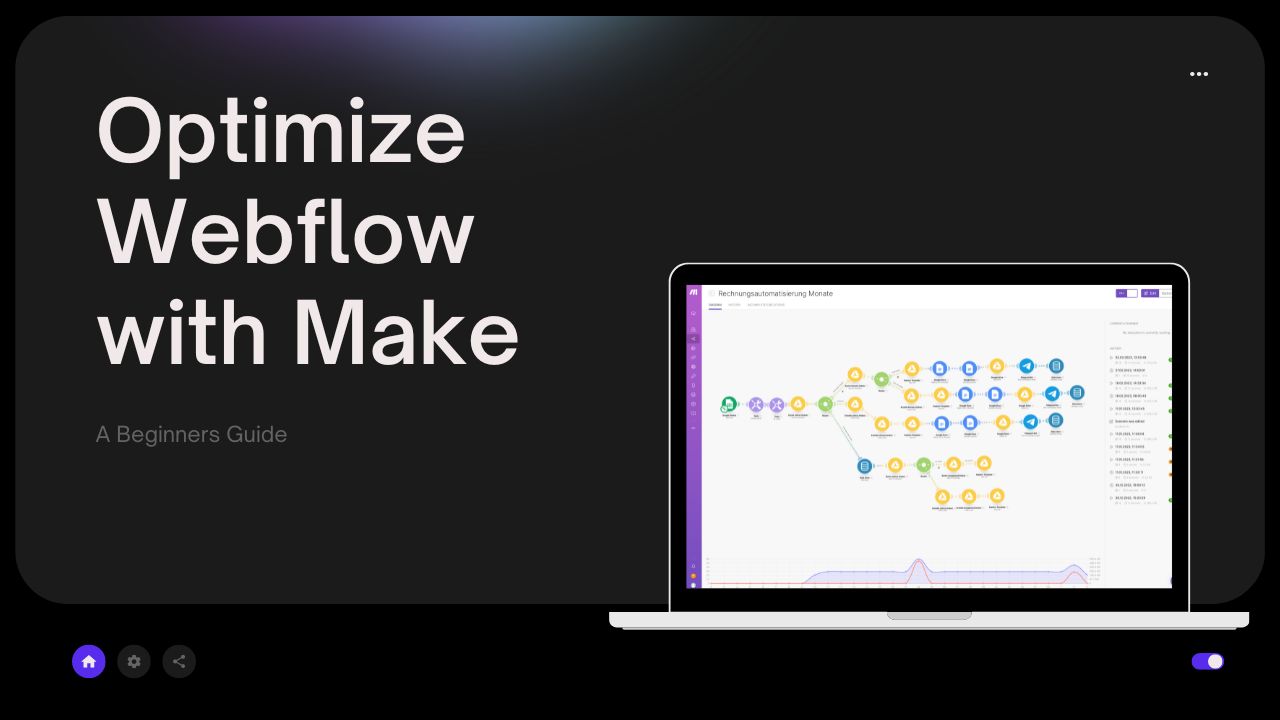
Webflow ist ein leistungsfähiges Tool, das ich sehr schätze. Mit ihm kannst du atemberaubende Websites erstellen, ohne dich mit Code auskennen zu müssen. Es gibt jedoch Situationen, in denen du Webflow mit anderen Anwendungen integrieren musst, um deinen Arbeitsablauf zu optimieren. Hier kommt Make (früher Integromat) ins Spiel.
Make ist eines meiner Lieblingstools aller Zeiten. Damit kann ich maßgeschneiderte Web-Automatisierungen für jede mögliche Branche erstellen. Es ist einfach einzurichten, und man kann auch hier richtig nerdy werden 😀 .
Make ist ein leistungsstarkes Automatisierungstool, mit dem du verschiedene Apps und Dienste miteinander verbinden kannst, um Workflows zu erstellen, die dir Zeit und Mühe sparen. In diesem Artikel gebe ich eine kurze Einführung in Make und zeige dir, wie du es nutzen kannst, um einige gängige Anwendungsfälle mit Webflow zu optimieren.
Was ist Make?
Make ist ein webbasiertes Automatisierungstool, mit dem du verschiedene Apps und Dienste verbinden kannst, um Workflows zu erstellen, die sich wiederholende Aufgaben automatisieren. Mit Make kannst du Aufgaben wie das Versenden von E-Mails, das Erstellen von Dokumenten, das Hinzufügen von Daten zu Tabellenkalkulationen und vieles mehr automatisieren. Make macht es dir leicht, verschiedene Dienste über vorgefertigte Integrationen miteinander zu verbinden, sodass du keine Programmierkenntnisse brauchst, um es zu nutzen.
Wie du mit Make anfängst
Um mit Make zu beginnen, musst du ein Konto auf der Make-Website erstellen. Sobald du ein Konto erstellt hast, kannst du damit beginnen, Workflows zu erstellen, indem du verschiedene Dienste miteinander verbindest. Make bietet eine große Auswahl an vorgefertigten Integrationen, mit denen du verschiedene Dienste verbinden kannst, darunter auch Webflow.
So verbindest du Webflow mit Make
Um Webflow mit Make zu verbinden, musst du einen API-Schlüssel in deinem Webflow-Konto erstellen. Dazu gehst du in die Einstellungen deines Webflow-Kontos und klickst auf den Reiter API-Schlüssel. Dort kannst du einen neuen API-Schlüssel erstellen, den du dann kopieren und in Make einfügen musst.
Sobald du deinen API-Schlüssel hast, kannst du damit beginnen, Workflows zu erstellen, die Webflow einbeziehen. Dazu musst du die Webflow-Integration zu deinem Make-Konto hinzufügen. Dazu klickst du in Make auf den Reiter "Integrationen" und wählst dann Webflow aus der Liste der verfügbaren Integrationen aus. Dort musst du deinen Webflow-API-Schlüssel eingeben und Make autorisieren, auf dein Webflow-Konto zuzugreifen.
Wie du Webflow mit Make optimierst
Hier sind fünf häufige Anwendungsfälle, in denen du Make nutzen kannst, um deinen Webflow-Workflow zu optimieren:
1. Neue Formular-Eingaben automatisch zu Google Sheets oder Airtable hinzufügen
Willst du Zeit sparen und deinen Arbeitsablauf optimieren, indem du neue Formularanmeldungen von deiner Webflow-Website automatisch zu deinen Google Sheets oder Airtable hinzufügst?
Mit Make (früher Integromat) kannst du genau das tun! Alles, was du tun musst, ist, einen neuen Workflow in Make zu erstellen, der mit dem Webflow-Auslöser "Neues Formular einreichen" beginnt, und eine Google Sheets- oder Airtable-Aktion hinzuzufügen, um eine neue Zeile mit den Daten des eingereichten Formulars zu erstellen.behalte den Überblick über alle deine Formulareinreichungen an einem Ort und konzentriere dich mit Make auf wichtigere Aufgaben. So einfach ist das!
Stell dir folgendes Szenario vor: Du betreibst eine E-Commerce-Website mit Webflow und hast ein Kontaktformular eingerichtet, über das sich deine Kunden mit dir in Verbindung setzen können. Nachdem jeder Kunde das Formular ausgefüllt hat, kopierst du die Informationen manuell aus dem Formular und fügst sie in ein Google Sheets- oder Airtable-Tabellenblatt ein, um den Überblick über die Eingaben zu behalten.
Das kann eine mühsame und fehleranfällige Aufgabe sein, die einen großen Teil deiner Zeit in Anspruch nehmen kann. Mit Make (ehemals Integromat) kannst du diesen Prozess jedoch automatisieren und alle Eingaben automatisch zu deinen Google Sheets oder Airtable hinzufügen. So sparst du Zeit, verringerst das Risiko von Fehlern und stellst sicher, dass alle Eingaben an einem Ort organisiert sind.
2. Formulareingaben automatisch an Slack senden
Wenn du Slack für die Kommunikation mit deinem Team nutzt, kannst du Make verwenden, um neue Formulareinreichungen automatisch an einen Slack-Kanal zu senden. Das kann nützlich sein, wenn du alle Mitglieder deines Teams über neue Formulareinreichungen auf dem Laufenden halten willst.
Dazu musst du einen neuen Workflow in
Beginne mit dem Webflow-Auslöser "Neues Formular einreichen". Von dort aus kannst du eine Slack-Aktion hinzufügen, um eine Nachricht an einen Slack-Kanal mit den Daten der Formularübermittlung zu senden.
3. Automatisch neue CMS-Elemente aus Notion erstellen
Suchst du nach einer einfachen Möglichkeit, Inhalte in dein Webflow CMS einzustellen? Dann bist du bei Make (früher Integromat) und Notion genau richtig! Ich habe sogar ein Video zu diesem Thema veröffentlicht, das du nicht verpassen solltest.
In diesem Video zeige ich dir, wie du loslegen kannst. Zuerst erstellst du eine Notion-Datenbank, um deine Inhalte zu speichern. Dann verwendest du Make, um den Prozess der Veröffentlichung deiner Inhalte in deinem Webflow CMS zu automatisieren. Schließlich löst du das Szenario manuell aus oder stellst es so ein, dass es automatisch nach einem Zeitplan abläuft.
Wenn du Make und Notion zusammen verwendest, sparst du Zeit und rationalisierst deinen Prozess der Inhaltserstellung. Und mit meinem Video als Anleitung bist du im Handumdrehen startklar. Also warte nicht - schau dir das Video jetzt an und bringe dein Webflow CMS auf die nächste Stufe!
4. Automatisches Hinzufügen neuer Webflow-Elemente zu Trello
Wenn du Trello für das Projektmanagement verwendest, kannst du Make verwenden, um automatisch neue Karten in einem Trello-Board zu erstellen, wenn neue Elemente zu Webflow hinzugefügt werden. Das kann nützlich sein, wenn du in Trello den Überblick über Website-Aktualisierungen behalten willst.
Dazu musst du in Make einen neuen Workflow erstellen, der mit dem Webflow-Auslöser "Neuer Artikel" beginnt. Von dort aus kannst du eine Trello-Aktion hinzufügen, um eine neue Karte mit den Daten aus dem Webflow-Element zu erstellen.
5. Neue Blogartikel automatisch in sozialen Medien posten
Wenn du deine neuen Blogartikel in den sozialen Medien bewerben möchtest, kannst du Make verwenden, um neue Blogartikel automatisch auf deinen Social-Media-Konten zu posten. Das kann nützlich sein, wenn du Zeit sparen und sicherstellen willst, dass deine Bloginhalte mit deinen Followern geteilt werden.
Dazu musst du in Make einen neuen Workflow erstellen, der mit dem Webflow-Auslöser "Neuer Blogartikel" beginnt. Von dort aus kannst du Social-Media-Aktionen hinzufügen, um den Blogartikel auf deinen Social-Media-Konten zu posten.
Fazit
In diesem Artikel habe ich eine kurze Einführung in Make (früher Integromat) gegeben und dir gezeigt, wie du damit einige gängige Anwendungsfälle mit Webflow optimieren kannst. Indem du wiederkehrende Aufgaben automatisierst, kannst du Zeit und Mühe sparen und dich auf wichtigere Aufgaben konzentrieren. Ich hoffe, dieser Artikel war hilfreich und zeigt dir, wie du mit Make loslegen und deinen Webflow-Workflow optimieren kannst.
FAQs
- Muss ich wissen, wie man programmiert, um Make zu nutzen?
Nein, Make erfordert keine Programmierkenntnisse. Es bietet vorgefertigte Integrationen, die es einfach machen, verschiedene Apps und Dienste miteinander zu verbinden. - Kann ich jede beliebige App oder jeden beliebigen Dienst mit Make verbinden?
Makebietet eine große Auswahl an vorgefertigten Integrationen, aber wenn die App oder der Dienst, die du verbinden möchtest, nicht verfügbar ist, kannst du das HTTP/SOAP-Modul verwenden, um dich mit jeder App oder jedem Dienst zu verbinden, der eine öffentliche API hat. - Ist die Nutzung von Make kostenlos?
Makebietet einen kostenlosen Plan mit begrenzten Funktionen. Es gibt kostenpflichtige Pläne mit mehr Funktionen und höheren Limits für die Anzahl der Vorgänge pro Monat. - Kann ich Make auch mit anderen Website-Buildern als Webflow verwenden?
Ja, Make bietet Integrationen mit einer Vielzahl von Website-Buildern, darunter WordPress, Squarespace und Shopify. - Kann ich mit Make benutzerdefinierte Workflows erstellen?
Ja, Make ermöglicht es dir, benutzerdefinierte Workflows zu erstellen, indem du verschiedene Apps und Dienste über vorgefertigte Integrationen oder das HTTP/SOAP-Modul miteinander verbindest. - Wie sicher ist Make?
Makenimmt die Sicherheit ernst und verwendet eine Verschlüsselung nach Industriestandard, um deine Daten zu schützen. Außerdem wird eine Zwei-Faktor-Authentifizierung angeboten, um dein Konto zu schützen. - Wie kann ich Probleme mit meinem Make-Workflow beheben?
Makebietet detaillierte Protokolle und Fehlermeldungen, die dir bei der Fehlersuche in deinem Workflow helfen können. Wenn du weitere Hilfe brauchst, kannst du dich an das Support-Team wenden. - Kann ich Make auch für private Projekte nutzen oder ist es nur für Unternehmen geeignet?
Makekann für private oder geschäftliche Projekte genutzt werden. Es ist ein leistungsstarkes Automatisierungswerkzeug, das dir hilft, Zeit zu sparen und deinen Arbeitsablauf zu rationalisieren, unabhängig von der Größe deines Projekts. - Muss ich eine Software installieren, um Make zu benutzen?
Nein, Make ist ein webbasiertes Tool, auf das du über deinen Webbrowser zugreifen kannst. Es gibt keine Software, die du installieren musst. - Kann ich Aufgaben automatisieren, die speziell auf mein Unternehmen zugeschnitten sind?
Ja, Make ermöglicht es dir, eigene Workflows zu erstellen, die speziell auf die Bedürfnisse deines Unternehmens zugeschnitten sind. Du kannst die vorgefertigten Integrationen oder das HTTP/SOAP-Modul nutzen, um dich mit jeder App oder jedem Dienst zu verbinden, der eine öffentliche API hat.
Ich hoffe sehr, dass diese FAQs geholfen haben, einige häufige Fragen zur Verwendung von Make mit Webflow zu beantworten. Wenn du noch weitere Fragen hast, kannst du dich gerne an das Support-Team von Make wenden, um Hilfe zu erhalten.
Wenn du Probleme hast, von denen du denkst, dass andere sie auch haben könnten, schick mir eine Nachricht! Ich werde mir überlegen, ob ich ein Video zu diesem Thema mache.
Hast du dir schon meine Lieblings-Kloneables angeschaut?





%20(1).png)
.jpg)